PPT背景音乐怎么关
怎么去除ppt模板中原有的背景音乐你需知!
有时候我们在用PPT来做演示文档的时候,为了使其效果更丰富,我们会挑选好看的PPT模板。可是,有的PPT幻灯片模板中会添加背景音乐;要知道,这并不是经常能用到的,遇到比较正式的场合,PPT上的背景音乐就显得有点儿不合时宜了。这时候,我们需要做的是删除PPT模板中的背景音乐。
那么,具体的操作方法你知道吗?如果不知道的话,就一起来看看吧!这里我用Microsoft PowerPoint 2010给大家演示。
步骤详情:
1、我们在做好PPT之后,点击【从当前幻灯片开始】的按钮,我们看看模板中是不是自带音乐。
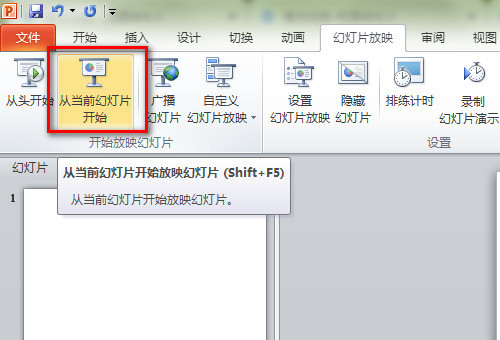
2、要是听到有背景音乐播放就是有自带音乐的模板。这时候,我们可以点击【音频】的按钮,然后插入一个新的音频进去,看能不能去掉之前的那个背景音乐。
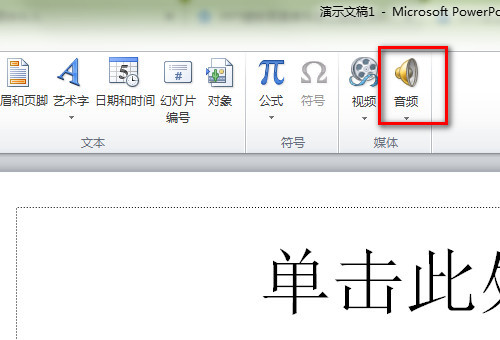
3、如果不行的话,说明模板自带的音乐是在动画音乐中。这样的话,我们就要另做处理了!
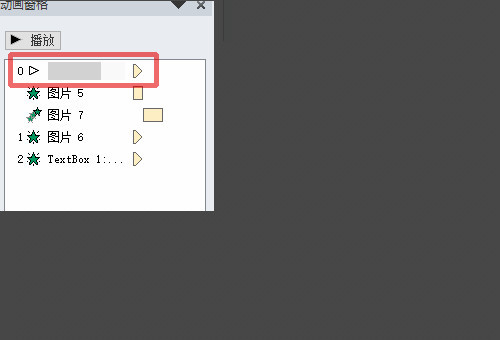
4、接着,我们点击PPT上方的【动画】的一栏。
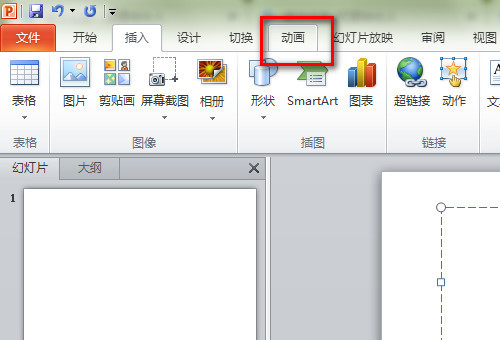
5、然后,我们再点击【动画窗格】的按钮;这样,我们就能在动画窗格中找到那个音乐文件了。
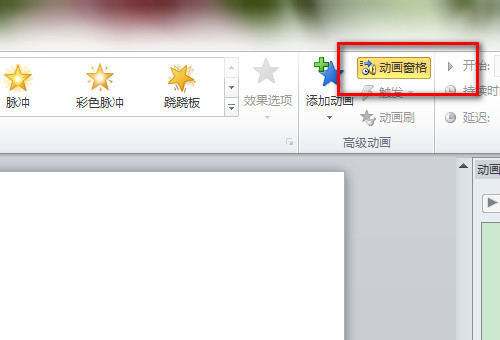
6、下一步,我们点击鼠标【右键】,删除此文件。
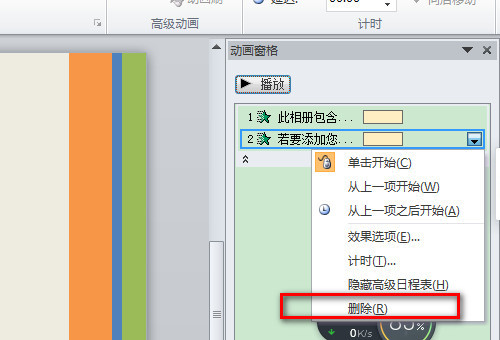
7、这样播放演示文稿的时候就没有背景音乐了。成功去除模板中自带的音乐!
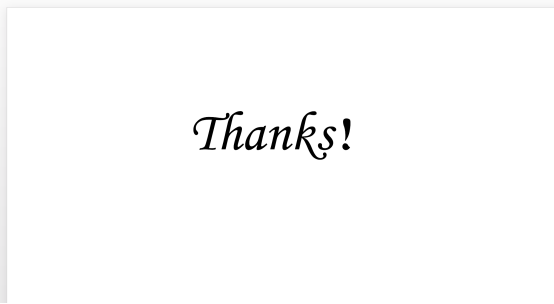
这样一来,我们就成功的把PPT模板中的背景音乐去掉了。是不是很简单?好了,我们今天的课程到这里就结束了,我们下期再见吧!
本篇文章使用以下硬件型号:联想小新Air15;系统版本:win10;软件版本:Microsoft Office PowerPoint 2010。
PPT背景音乐怎么关?
大家都应该使用过PPT吧,在我们制作毕业演讲或者工作中的汇报总结时,都需要用到PPT,那么我们在使用PPT制作演示文稿时,使用的模版中带有背景音乐,可是我们又不想要这个音乐,该怎么办呢?接下来我们今天就一起来探讨一下PPT背景音乐怎么关闭。
方法一:删掉小喇叭
1、做好PPT后,点击幻灯片放映,看看模板是不是自带音乐。
2、要是有音乐的话那就是模版自带的音乐,我们可以点击【插入】-点击【音频】是一个小喇叭的符号。按Backspace键,删掉即可。

方法二:在动画效果中去掉音乐
1、ppt模版中自带的音乐有时在音频那里无法关闭,那我们就只能到动画效果中关闭音乐
2、我们在上方菜单栏中点击【动画】-【动画窗格】,在【动画窗格】对话框中,如果看到动画出现的时候有声音,点击右键音乐文件,选择删除即可古纳比音乐啦。
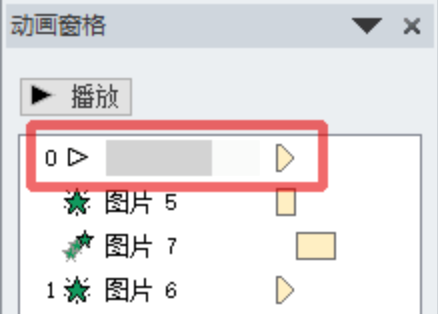
方法三:在幻灯片切换中去掉音乐
1、如果既没有小喇叭,在动画效果里也没有设置自带的音乐,那么音乐很有可能就被插入到幻灯片的切换中了。
2、点击【幻灯片放映】-【幻灯片切换】,我们可以看到声音里有音乐的设置。
3、点击【声音】右侧的小箭头,在下拉框内选中【无声音】,ppt中的背景音乐即可关闭了。
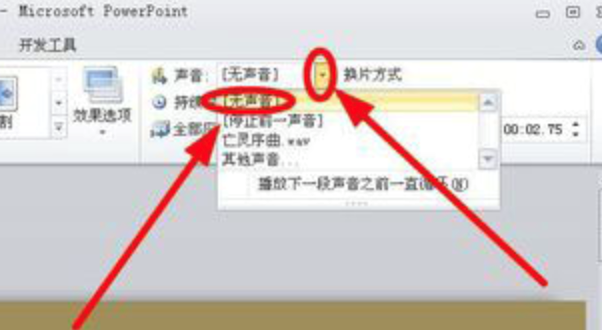
以上就是我给大家分享的PPT背景音乐怎么关的几种方法啦,希望可以帮助到大家。
品牌型号:联想小新Air15
系统版本:win10
软件版本:PPT 2019



